电脑没声音一键恢复方法 电脑为什么没有声音
电脑在听歌或者看视频的时候,都是会发出声音的,然而有部分用户却遇到了电脑没声音的情况,这让用户们很是困扰,不知道电脑为什么没有声音,其实原因有非常多种,为了帮助到大家,接下来就由笔者给大家详细介绍一下电脑没声音一键恢复方法,希望对大家有帮助。

原因分析:
1、设备故障:碰到电脑没有声音,特别是突然没有声音,很可能是设备故障,音频或者接口松动。
2、驱动问题:如果是电脑重新装系统了没有声音,或者是第一次使用电脑没有声音。这个时候很可能是电脑驱动问题。
3、没有可以进入Realtek高清晰音频设置。
4、有的时候在进行开机优化的时候回禁止了这个服务。
方法一、更改系统声音
1、在电脑左下角找到菜单栏,在【设置】里面打开【控制面板】,单击【硬件与声音】;
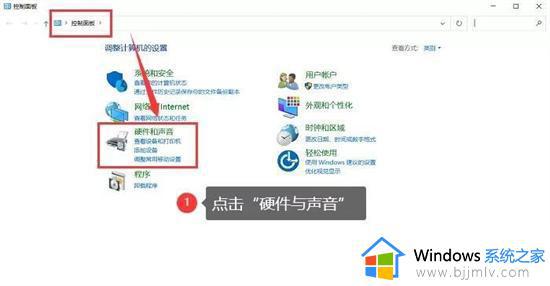
2、之后单击【更改系统声音】;
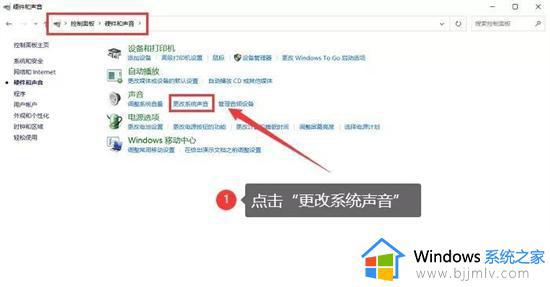
3、在【声音】面板找到【声音方案】,如果这里显示为【无声】,就更改为【默认】,再选择【确定】即可。
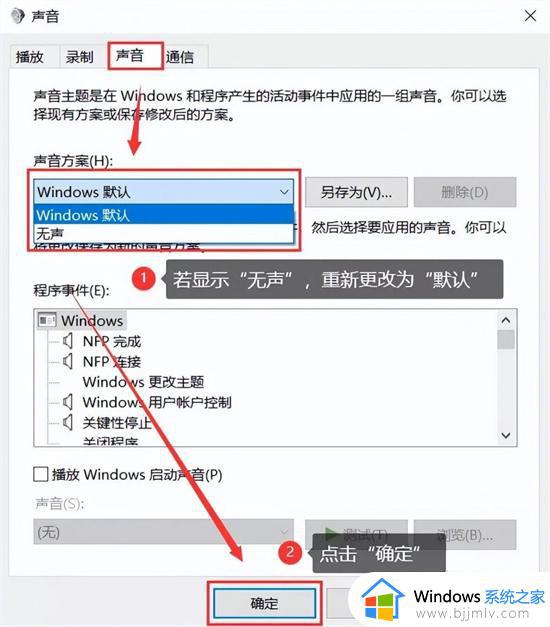
方法二、音频驱动重启
1、鼠标右键点击【此电脑】,再单击【管理】;
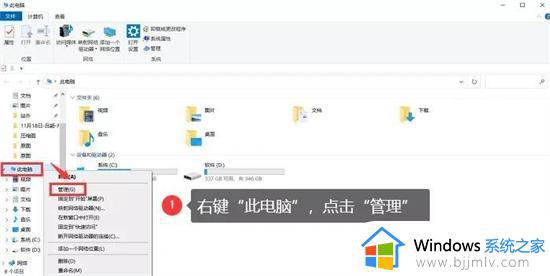
2、找到并单击【设备管理器】;
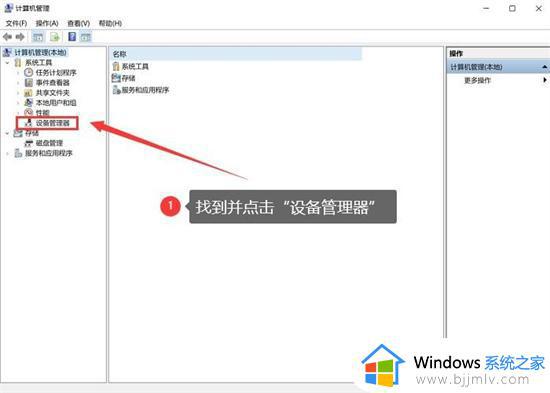
3、找到【声音、视频和游戏控制器】,点击它的左侧小图标,展开选项。单击其中一个禁用的设备并重新启动该设备(如果没有效果,请选择剩余的音频驱动以重新启动禁用的设备)。
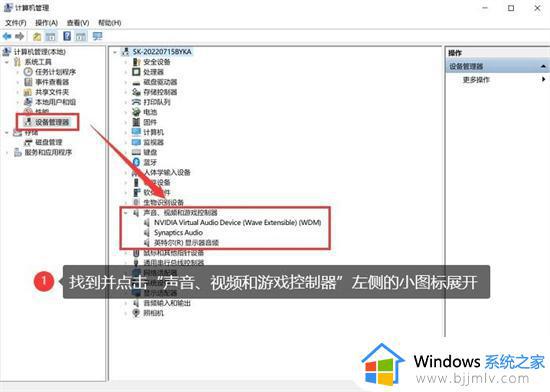
方法三、应用答疑解难选项
1、在Win10系统托盘标志“响声”点击鼠标,选择“答疑解难”这个功能。
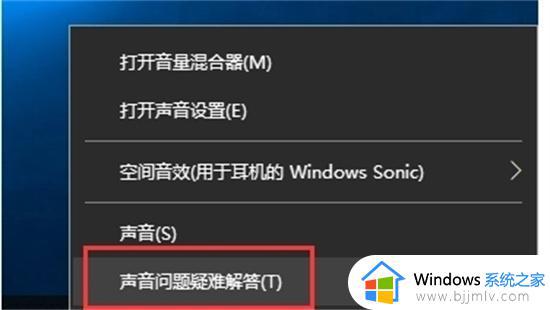
2、下面可以打开答疑解难页面,Windows可以自动识别声音问题及其得出相应的解释建议。
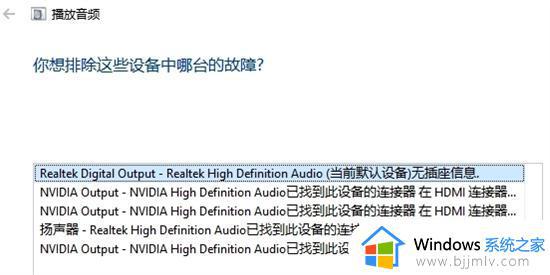
3、如果在回答问题和解决问题时没有声音问题,并且在详细的检查表中没有得到所有的修改建议。那么我们可以选择应用以下方法。
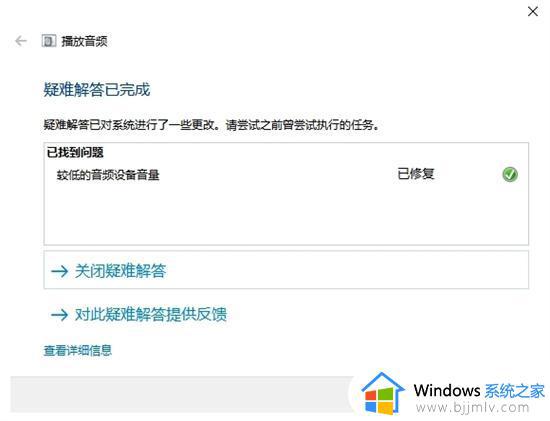
方法四、检查外接设备
检查电脑的外部扬声器电源线和音频电缆是否正确连接到位,有时音频电缆可能插入错误的位置。例如,音频电缆连接到麦克风和其他插孔。如果连接不正确,请更换正确的插孔。如果连接正常,排除电路故障问题。如果您不确定扬声器、电源或数据线是否存在问题,可以使用更换方法测试扬声器的连接。如果有声音,则可能是扬声器的问题。
方法五、检查声音图标
检查电脑桌面右下角的声音图标是否静音。如果静音,取消即可。
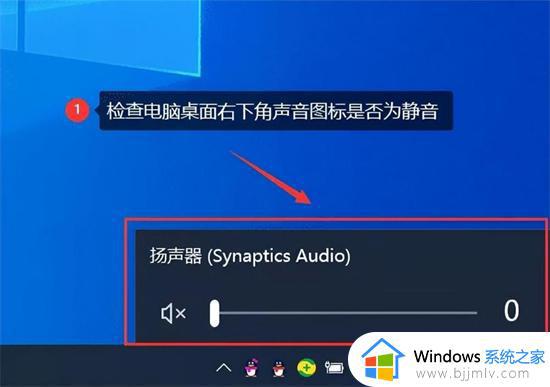
方法六、查看播放页面
如果不是桌面图标声音的问题,则检查播放网页的声音按钮是否被静音了。如果被静音,开启即可。
方法七、重启电脑
声音硬件、软件、驱动程序等都没有问题。您可以尝试重新启动计算机,个别声音问题可以通过重新启动电脑解决。

上述给大家介绍的就是电脑没有声音的几种解决方法,有遇到这样情况的小伙伴们可以参考上述方法步骤来进行解决吧。
电脑没声音一键恢复方法 电脑为什么没有声音相关教程
- 电脑没有声音了怎么恢复 电脑没声音的5种解决方法
- 电脑没有声音了怎么恢复 电脑没有声音如何解决
- 为啥电脑录屏没有声音_电脑录屏时没有声音处理方法
- 电脑声音没有了怎么恢复 电脑声音突然没了如何解决
- 电脑上的钉钉没有声音怎么办 电脑钉钉没有声音修复方法
- 笔记本电脑没有声音如何解决 笔记本电脑没声音一键恢复方法
- 电脑连耳机为什么没有声音怎么回事?电脑插上耳机还是没有声音修复方法
- windows没有声音怎么调 windows电脑没有声音了怎么恢复
- 电脑插孔耳机没声音为什么 电脑插上耳机没声音如何解决
- 戴尔电脑没有声音了怎么恢复扬声器?戴尔笔记本电脑没声音了恢复步骤
- 惠普新电脑只有c盘没有d盘怎么办 惠普电脑只有一个C盘,如何分D盘
- 惠普电脑无法启动windows怎么办?惠普电脑无法启动系统如何 处理
- host在哪个文件夹里面 电脑hosts文件夹位置介绍
- word目录怎么生成 word目录自动生成步骤
- 惠普键盘win键怎么解锁 惠普键盘win键锁了按什么解锁
- 火绒驱动版本不匹配重启没用怎么办 火绒驱动版本不匹配重启依旧不匹配如何处理
热门推荐
电脑教程推荐
win10系统推荐